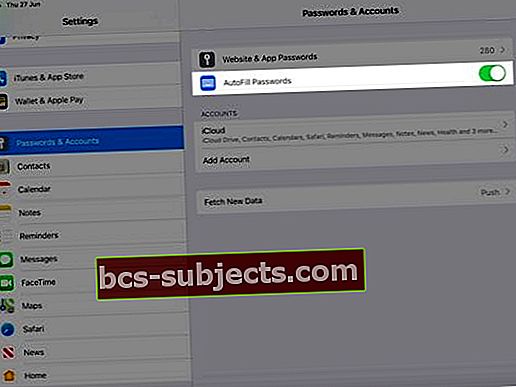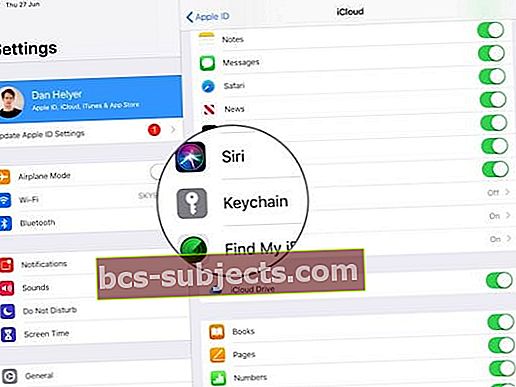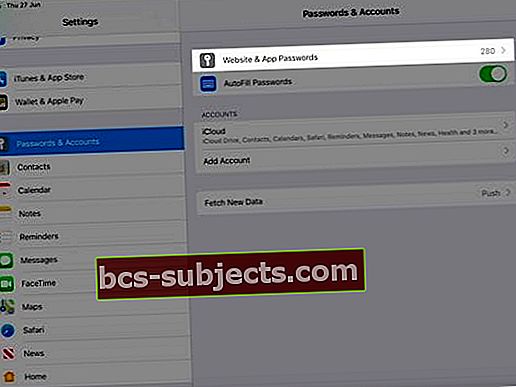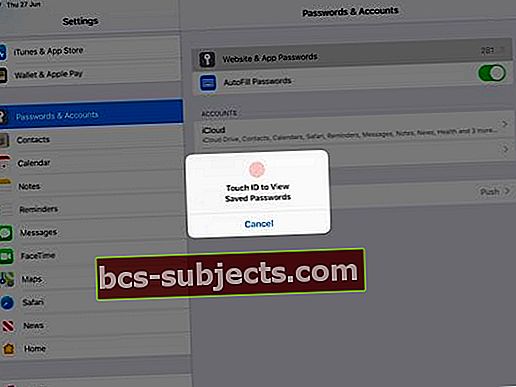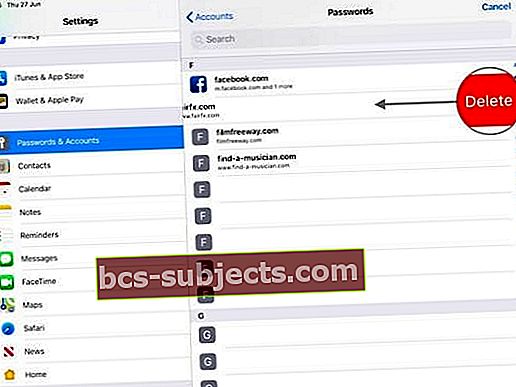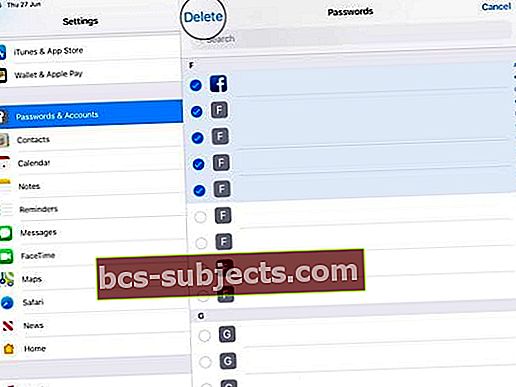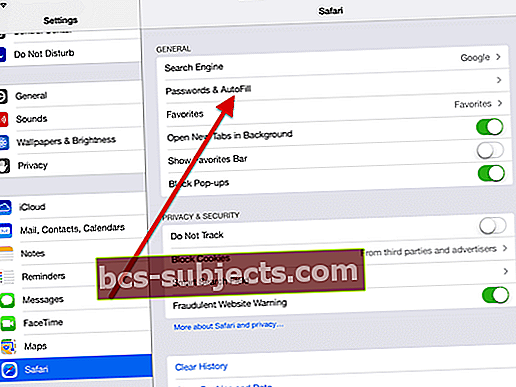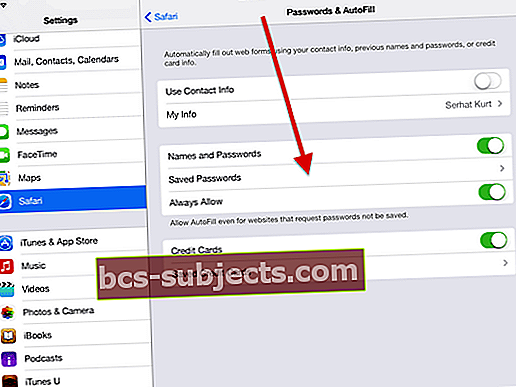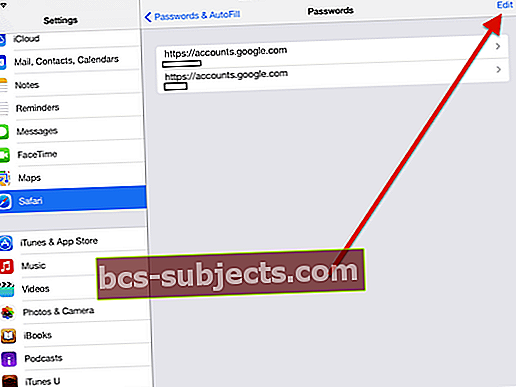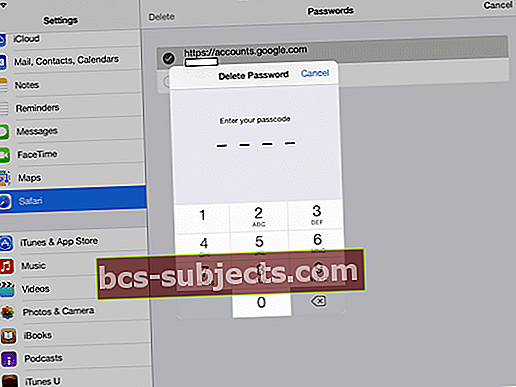Kun kirjaudut laitteesi sovelluksiin ja verkkosivustoihin, voit tallentaa tietosi. Tämä helpottaa sisäänkirjautumista seuraavalla kerralla, mutta voi vaarantaa turvallisuutesi. Opi poistamaan tallennetut salasanat ja käyttäjänimet iPhonessa, iPadissa tai iPod touchissa.
Apple-laitteidesi käyttäjänimet ja salasanat ovat hyvin suojattuja. Sinun on käytettävä Face ID: tä, Touch ID: tä tai muuta salasanaa niiden lukituksen avaamiseen, eikä kukaan voi tarkastella niitä muuten. Mutta monet meistä jakavat nämä yksityiskohdat läheisten perheenjäsenten kanssa.
Voit poistaa nämä tiedot iPhonesta, iPadista tai iPod touchista Asetukset-sovelluksessa. Voit halutessasi poistaa tämän virheelliset merkinnät muuten parantaaksesi tiliesi turvallisuutta.
Ohjeet siihen ovat samat kaikille käyttämillesi laitteille: iPhonelle, iPadille tai iPod touchille. Ja koska turvallisuus on niin tärkeää, sisällytimme myös ohjeet vanhemmille iOS-versioille.
Automaattisen täytön poistaminen käytöstä iPhonessa, iPadissa tai iPod touchissa
Sen sijaan, että poistat kaikki tallennetut salasanat ja käyttäjänimet laitteestasi, haluat ehkä poistaa automaattisen täytön käytöstä.
Kun poistat automaattisen täytön käytöstä, Safari ja sovellukset eivät voi enää käyttää tallennettuja salasanojasi. Sen sijaan sinun on kirjoitettava ne manuaalisesti.
Poista automaattinen täyttö käytöstä iOS 11: ssä tai uudemmassa:
- Mene Asetukset> Salasanat ja tilit.
- Sammuttaa Automaattinen täyttö salasanat.
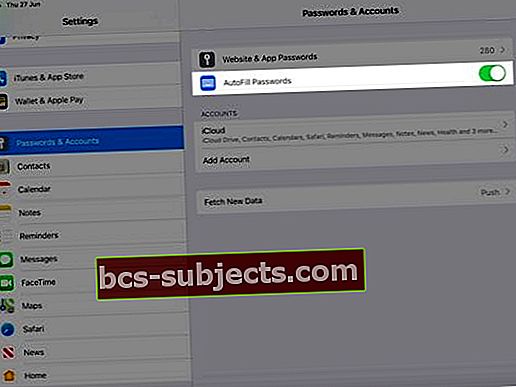
Poista automaattinen täyttö käytöstä iOS 10.3: ssa tai vanhemmassa versiossa:
- Mene Asetukset> Safari> Salasanat ja automaattinen täyttö.
- Sammuttaa Nimet ja salasanat.

ICloud-avaimenperän poistaminen käytöstä iPhonessa, iPadissa tai iPod touchissa
Jos et halua kirjautumistietojen ja maksutietojen synkronointia muista laitteista, sinun on myös poistettava iCloud-avaimenperä käytöstä.
Tämä palvelu tallentaa tietosi turvallisesti ja synkronoi sen hyväksyttyihin laitteisiin. Voit poistaa avaimenperän käytöstä iCloud-asetuksissa.
Poista iCloud iCloud-avaimenperä käytöstä:
- Mene Asetukset> [Nimesi]> iCloud.
- Selaa alas ja sammuta Avaimenperä.
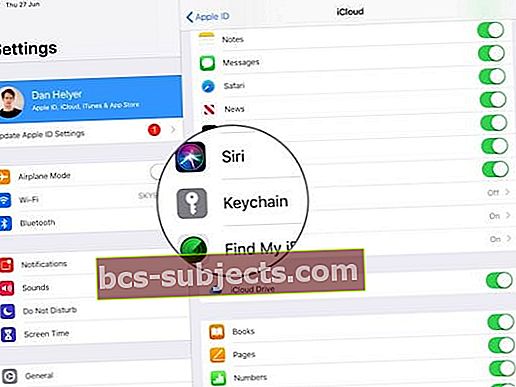
Tallennettujen salasanojen ja käyttäjänimien poistaminen iPhonessa, iPadissa tai iPod touchissa
Voit poistaa käyttäjänimet ja salasanat kokonaan Asetukset-sovelluksesta. Tämä poistaa tietosi Safarista ja muista iPhonen, iPadin tai iPod touchin sovelluksista.
Kun jatkat laitteen käyttöä, se kehottaa sinua tallentamaan tietosi uudelleen. Älä tee, jos et halua heidän jatkavan säästämistä.
Poista salasanat ja käyttäjänimet iOS 11: ssä tai uudemmassa:
- Mene Asetukset> Salasanat ja tilit> Verkkosivustojen ja sovellusten salasanat.
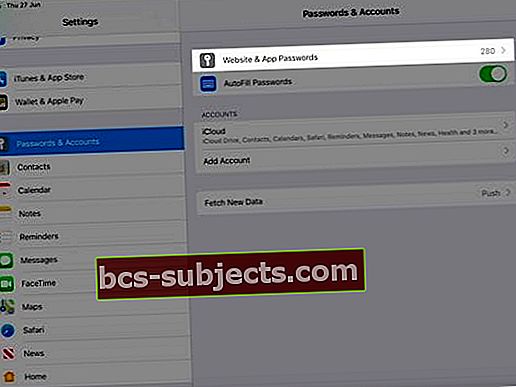
- Avaa salasanat Face ID: llä tai Touch ID: llä.
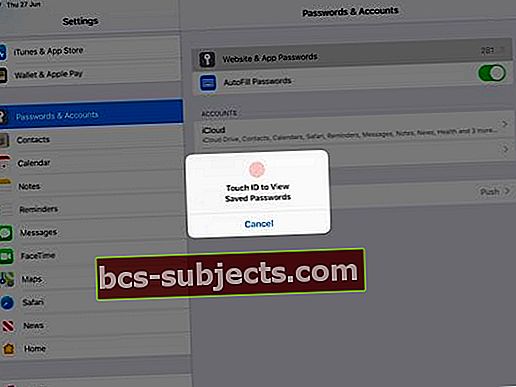
- Pyyhkäise vasemmalle verkkosivustolla paljastaaksesi a Poistaa -painiketta.
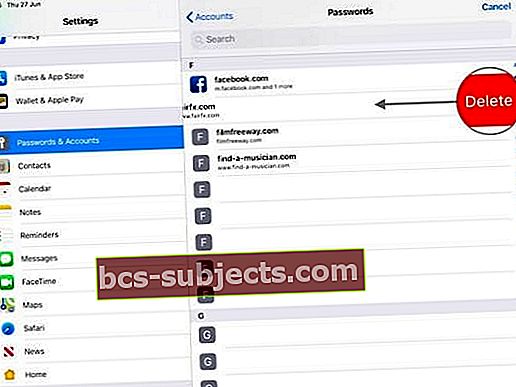
- Napauta Muokata oikeassa yläkulmassa valita ja poistaa useita salasanoja.
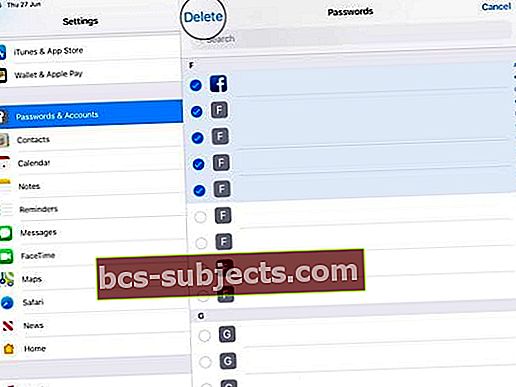
Poista salasanat ja käyttäjänimet iOS 10.3: lla tai vanhemmalla:
- Mene Asetukset> Safari> Salasanat ja automaattinen täyttö
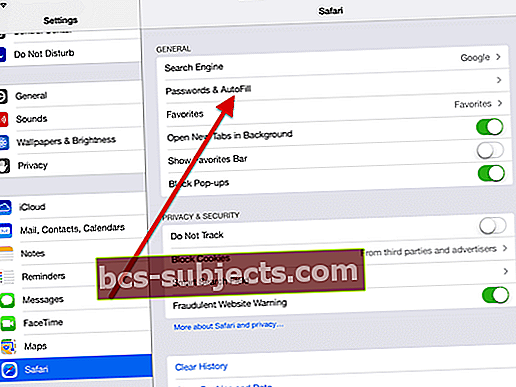
- Napauta Tallennetut salasanat.
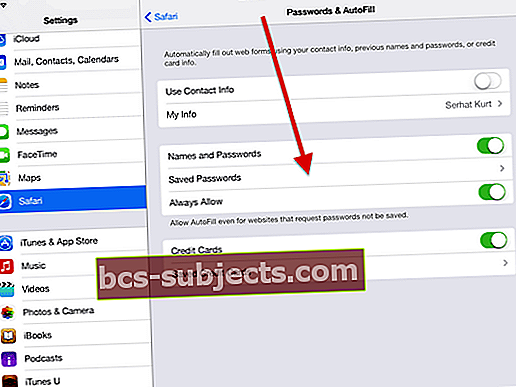
- Napauta Muokata oikeassa yläkulmassa valita ja poistaa useita salasanoja.
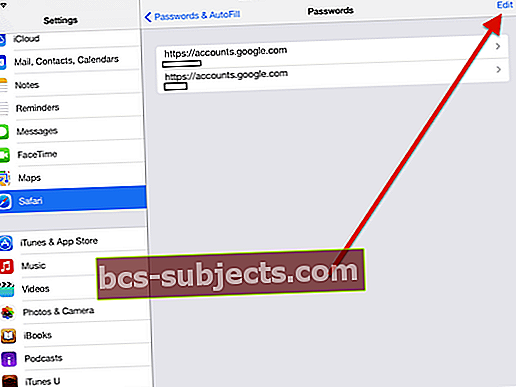
- Vahvista poisto antamalla salasanasi.
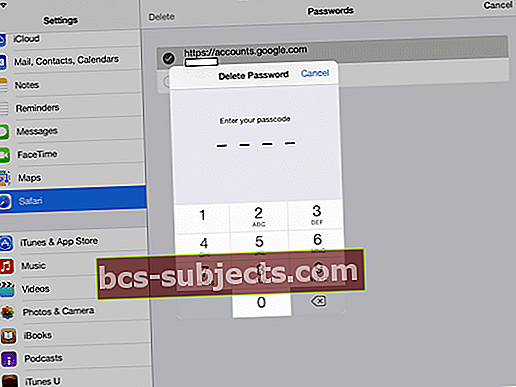
Olemme kiinnostuneita siitä, miksi halusit poistaa salasanoja iDevicestä ja jos nämä ohjeet auttoivat. Kerro meille tarinasi kommenteissa, jotta voimme parantaa tätä viestiä!